DCP-J925DW
FAQ & Fehlerbehebung |
Drucken eines Bildes von einer Speicherkarte oder eines USB-Sticks auf eine bedruckbare CD.
Ihr Brothergerät kann direkt auf bedruckbare CD Medien drucken, darunter sind CD-R/RW, DVD-R/RW, oder Blu-ray CD™.
Es gibt vier Möglichkeiten um auf bedruckbaren CDs zu drucken:
-
Um von einer Speicherkarte oder eines USB Sticks zu drucken, klicken Sie hier.
-
Um zu drucken durch Kopieren, beziehen Sie sich auf die Lösung: "Drucken eines Bildes von einem existierenden CD Etikett oder Bild auf einer bedruckbaren CD."
-
Um von einem Windows Computer zu drucken, beziehen Sie sich auf die Lösung: "Drucken eines Bildes von meinem Windows Computer auf eine bedruckbare CD."
- Um von einem Macintosh zu drucken, beziehen Sie sich auf die Lösung: "Drucken eines Bilder von meinem Macintosh auf eine bedruckbare CD."
Drucken von einem Medium
Um ein Bild, dass in einer Speicherkarte oder einem USB Speicherstick gespeichert ist, auszuwählen und dieses Bild auf eine bedruckbare CD zu drucken, folgen Sie den unteren Schritten:
Sie können acht Bilder aus einer Filmdatei auf eine bedruckbare CD drucken. Die Bilder werden aus der Filmdatei extrahiert und automatisch ausgelegt.
-
Stecken Sie eine Speicherkarte oder einen USB Speicherstick in den entsprechenden Steckplatz Ihres Brother Gerätes.
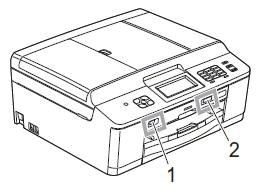
1 USB Speicherstick
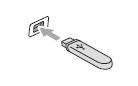
2 Speicherkarte
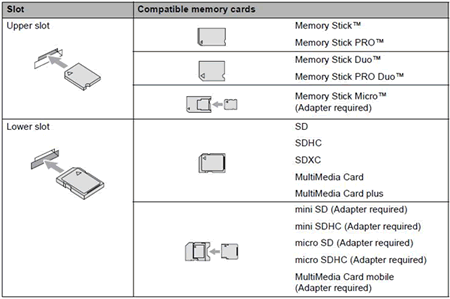
-
Drücken Sie die Stop/Exit Taste.
-
Drücken Sie die PFEIL NACH LINKS ODER RECHTS -TASTE um CD anzuzeigen. (Dieser Schritt könnte bei manchen Modellen übersprungen werden.)
-
Drücken Sie CD auf dem Anzeige.
-
Drücken Sie Drucken von Karte.
Sie können den Druckvorgang auch durch öffnen der CD Klappe beginnen.
-
Stellen Sie sicher das mehr als 4 Zoll (10cm) freier Platz hinter dem Gerät ist.
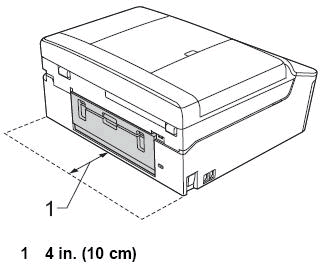
-
Drücken Sie OK.
-
Öffnen Sie die Scannerabdeckung und entfernen Sie die CD Kasette.

-
Drücken Sie OK.
- Das LCD fragt nun in der nächsten Anzeige den inneren und äußeren Durchmesser der CD ab.
-
Drücken Sie OK.
-
Drücken Sie PFEIL NACH OBEN ODER UNTEN um den inneren und äußeren Durchmesser oder den bedruckbaren Bereich der CD einzustellen.
Beziehen Sie sich, für den äußeren und inneren Durchmesser, auf das bedruckbare CD Paket .
-
Drücken Sie OK.
- Bilder, die auf der Speicherkarte oder Speicherstick gespeichert sind, werden auf dem LCD angezeigt.
-
Drücken Sie PFEIL NACH LINKS ODER RECHTS um das Bild, dass Sie auf die CD drucken möchten, anzuzeigen.
-
Drücken Sie auf das Bild das Sie drucken möchten.
- Eine Bildvorschau wird auf dem LCD angzeigt.
-
Stellen Sie sicher, dass das Bild das Sie drucken möchten innerhalb des Rahmens des LCD ist.
- Nur der Bereich innerhab des Rahmens des LCD wird gedruckt.
- Drücken Sie + oder - um die Bildgröße zu verändern.
- Drücken Sie die PFEIL nach OBEN, UNTEN, LINKS und RECHTS PFEILTASTE auf dem LCD um das Bild zu bewegen.
Wenn das Bild das Sie drucken möchten nicht innerhalb des Rahmens des LCD ist, wird das gedruckte Bild nicht wie gewünscht auf der CD gedruckt.
-
Folgen Sie einem der unteren Schritte:
- Falls Sie einen Testdruck auf Papier machen wollen, gehen Sie zu SCHRITT17.
- Falls Sie die CD bedrucken wollen, folgen Sie den unteren Schritten:-
Drücken Sie OK.
- Gehen Sie zu SCHRITT21.
-
Drücken Sie OK.
-
Drücken Sie Testdruck.
- Falls die CD Klappe offen ist, schließen Sie diese bevor Sie den Testdruck durchführen.
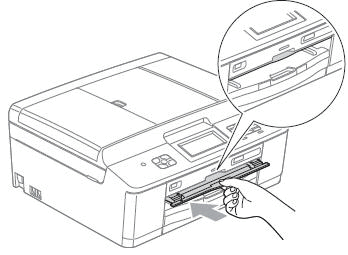
-
Falls eine CD in der CD Kasette ist, entfernen Sie die CD.
-
Stellen Sie sicher, dass Papier in der Größe Letter oder A4 in der Papierkasette eingestellt ist.
Sie können nur Letter oder A4 Papier für einen Testdruck nutzen.
-
Drücken Sie Farbe(Colour) Start.
- Das Gerät wird das Testbild drucken.
-
Folgen Sie einem der unteren Schritte:
- Falls der Testdruck akzeptabel ist, folgen Sie einem der unteren Schritte:-
Drücken Sie OK.
-
Gehen Sie zu Schritt22.
- Falls der Testdruck nicht akzeptabel ist, gehen Síe zu Schritt17.
-
Drücken Sie OK.
-
Geben Sie die Anzahl, der Kopien die Sie machen wollen, ein.
- Sie können die Anzahl direkt wählen, drücken dann die Anzahl auf der Anzeige oder drücken + oder -.
-
Folgen Sie einem der folgenden Schritte:
- Falls Sie die Druckeinstellungen nicht ändern wollen, gehen Sie zu SCHRITT26.
- Falls Sie die Druckeinstellungen ändern wollen, drücken Sie Druckeinstellungen.
-
Wählen Sie Ihren bedruckbaren CD Typ.
- Falls Sie Druckbare CD wählen, gehen Sie zu SCHRITT25.
- Falls Sie Glänzende CD wählen, gehen Sie zu SCHRITT26.
-
Wählen Sie Normal oder Langsam trocknend.
- Nutzen Sie Langsam trocknend, wenn der Druck verschmiert ist.
-
Wählen Sie Drucke CD.
-
Drücken und Ziehen Sie die CD Klappe um diese zu öffnen.
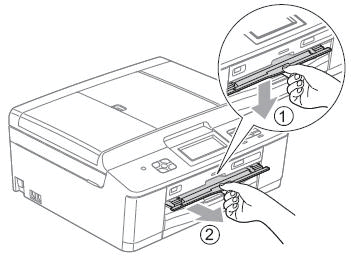
-
Platzieren Sie eine CD in der CD Kasette.
- Stellen Sie sicher, dass die zu bedruckende Fläche der CD oben ist wenn die CD in der CD Kasette liegt.
- Stellen Sie sicher, dass sich kein Schmutz auf der CD Kasette befindet.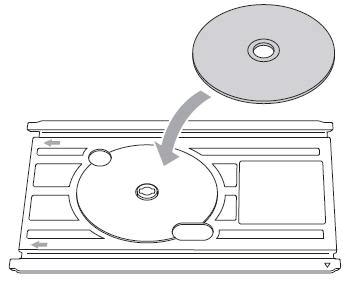
-
Setzen Sie die CD kasette in die CD Setzhilfenführung.
- Stellen Sie sicher, dass die dreiecksförmigen Markierungen der CD Kasette mit der, der CD Setzhilfenführung fluchtend sind.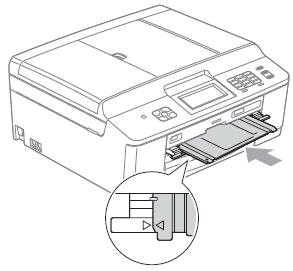
Drücken Sie die CD Kasette nicht komplett in die CD Setzhilfenführung. Wenn Sie die CD Kasette, über die Dreiecksmarkierung hinaus, hereinschieben, wird es im Gerät eingeklemmt.
-
Drücken Sie OK.
-
Drücken Sie Farbe (Colour) Start.
- Falls Sie nur eine CD drucken, wird die "Fertig" Meldung auf dem LCD erscheinen.
-
Drücken Sie OK.
- Falls Sie nur eine CD drucken, gehen Sie zu SCHRITT33.
- Falls Sie mehr als eine CD drucken wollen, folgen Sie den unteren Schritten:
-
Entfernen Sie die CD Kasette aus der CD Setzhilfenführung.
-
Entfernen Sie die bedruckte CD aus der CD Kasette.
-
Legen Sie eine neue CD in die CD Kasette.
-
Drücken Sie OK.
-
Drücken Sie Farbe (Colour) Start.
Das Gerät startet den Druck für die nächste CD.
Wiederholen Sie die Schritte a bis e, für jede weitere CD die Sie bedrucken wollen.
Wenn Sie alle Druckvorgänge abgeschlossen haben, gehen Sie zu SCHRITT33.
Falls das gedruckte Bild über die Kanten der CD hinausragt, müssen Sie die CD Druckposition anpassen.
-
Entfernen Sie die CD Kasette aus der CD Setzhilfenführung.
-
Entfernen Sie die CD Kasette aus der CD Setzhilfenführung.
-
Entfernen Sie die CD aus der CD Kasette.
-
Schließen Sie die CD Setzführungshilfenführung.
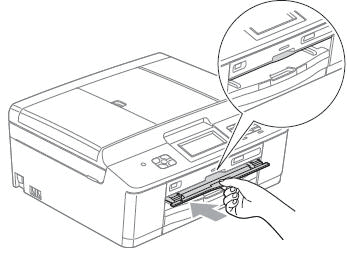
- Ersetzen Sie die CD Kasette in der Scannerabdeckung.
